Comment supprimer le pirate de navigateur Cosmos Extension et ses redirections
![]() Écrit par Tomas Meskauskas le (mis à jour)
Écrit par Tomas Meskauskas le (mis à jour)
Qu'est-ce que Cosmos Extension ?
En inspectant des sites Web douteux, notre équipe de recherche a découvert l'extension de navigateur Cosmos Extension. Après avoir enquêté sur ce logiciel, nous avons déterminé qu'il s'agissait d'un pirate de navigateur. Cosmos Extension modifie les paramètres du navigateur afin de promouvoir (via des redirections) le faux moteur de recherche cosmosextension.com.

Présentation du pirate de navigateur Cosmos Extension
Les pirates de navigateur réaffectent les moteurs de recherche par défaut des navigateurs, les URL des nouveaux onglets/fenêtres et les pages d'accueil vers les adresses des sites Web promus. Cosmos Extension modifie également les navigateurs de cette manière. Par conséquent, une fois installé : de nouveaux onglets/fenêtres de navigateur ouverts et des requêtes de recherche tapées dans la barre d'URL - entraînent des redirections vers le site cosmosextension.com.
Il est pertinent de mentionner que les logiciels de piratage de navigateur utilisent souvent des techniques garantissant la persistance pour empêcher les utilisateurs de récupérer les navigateurs, et Cosmos Extension ne fait pas exception.
Les moteurs de recherche illégitimes sont rarement en mesure de fournir des résultats de recherche, ils redirigent donc vers les moteurs authentiques. Au moment de la recherche, cosmosextension.com a redirigé vers le moteur de recherche Bing (bing.com). Notez que ce site Web peut atterrir ailleurs car cela peut être déterminé par divers facteurs (par exemple, la géolocalisation de l'utilisateur).
De plus, Cosmos Extension espionne l'activité de navigation des utilisateurs. Les informations d'intérêt peuvent inclure : les requêtes recherchées, les URL visitées, les pages consultées, les cookies Internet, les identifiants de connexion (noms d'utilisateur/mots de passe), les détails personnellement identifiables, les données liées aux finances, etc. Les informations collectées peuvent être monétisées en étant partagées ou vendues à des tiers.
En résumé, la présence de logiciels de piratage de navigateur comme Cosmos Extension sur les appareils peut entraîner des infections du système, de graves problèmes de confidentialité, des pertes financières et même des vols d'identité.
| Nom | Cosmos Extension |
| Type de menace | Pirate de navigateur, redirection, pirate de recherche, barre d'outils, nouvel onglet indésirable |
| Extension(s) de navigateur | Cosmos Extension |
| URL sponsorisée | cosmosextension.com |
| Noms de détection (cosmosextension.com) | Bfore.Ai PreCrime (malveillant), liste complète des détections (VirusTotal) |
| Adresse IP de service (cosmosextension.com) | 172.67.198.21 |
| Paramètres du navigateur concernés | Page d'accueil, URL du nouvel onglet, moteur de recherche par défaut |
| Symptômes | Paramètres du navigateur Internet manipulés (page d'accueil, moteur de recherche Internet par défaut, paramètres des nouveaux onglets). Les utilisateurs sont obligés de visiter le site Web des pirates et de rechercher sur Internet à l'aide de leurs moteurs de recherche. |
| Modes de diffusion | Annonces pop-up trompeuses, installateurs de logiciels gratuits (bundling). |
| Dommages | Suivi du navigateur Internet (problèmes potentiels de confidentialité), affichage de publicités indésirables, redirections vers des sites Web douteux. |
| Suppression des maliciels (Windows) |
Pour éliminer d'éventuelles infections par des maliciels, analysez votre ordinateur avec un logiciel antivirus légitime. Nos chercheurs en sécurité recommandent d'utiliser Combo Cleaner. |
Exemples de pirates de navigateur
Nous avons analysé de nombreux pirates de navigateur ; Daily Jokes, Tennis Start, Clipbox Tab - ne sont que quelques exemples de nos dernières trouvailles.
Les logiciels de piratage de navigateur semblent généralement légitimes et inoffensifs. Ils utilisent des fonctionnalités "utiles" et "avantageuses" pour inciter les utilisateurs à les télécharger/installer. Cependant, les fonctionnalités fonctionnent rarement comme annoncé et, dans la plupart des cas, elles ne fonctionnent pas du tout. Il faut souligner que même si un logiciel fonctionne comme promis, cela n'est pas une preuve de sa légitimité ou de sa sécurité.
Comment Cosmos Extension s'est-il installé sur mon ordinateur ?
Nous avons acquis Cosmos Extension à partir d'une page Web douteuse. Les pirates de navigateur ont souvent des sites promotionnels "officiels", et ils sont poussés par des escroqueries en ligne. La plupart des utilisateurs accèdent à ces pages trompeuses via des redirections causées par des URL mal orthographiées, des sites Web utilisant des réseaux publicitaires malveillants, des notifications de navigateur de spam, des publicités intrusives ou des publiciels installés.
De plus, les logiciels de piratage de navigateur peuvent être associés à des programmes ordinaires. Le téléchargement à partir de sources non fiables (par exemple, des sites de logiciels gratuits et tiers, des réseaux de partage P2P, etc.) et la précipitation des processus d'installation (par exemple, l'utilisation de paramètres "Rapide/Facile", etc.) - augmentent le risque d'autoriser le contenu groupé dans le système.
Des publicités intrusives sont également utilisées pour distribuer des pirates de navigateur. Une fois qu'on clique dessus, certaines de ces publicités peuvent exécuter des scripts pour effectuer des téléchargements/installations sans le consentement de l'utilisateur.
Comment éviter l'installation de pirates de navigateur ?
Nous vous recommandons fortement de rechercher un logiciel et de le télécharger à partir de canaux officiels/vérifiés. Il est essentiel de traiter les processus d'installation avec prudence, par exemple en lisant les termes, en explorant les options disponibles, en utilisant les paramètres "Personnalisé/Avancé" et en désactivant toutes les applications supplémentaires, extensions, etc.
Nous vous conseillons d'être prudent lors de la navigation car les contenus frauduleux et malveillants semblent généralement légitimes. Par exemple, les publicités intrusives peuvent sembler anodines mais rediriger vers des sites Web très douteux (par exemple, jeux d'argent, rencontres entre adultes, pornographie, etc.).
Si vous continuez à rencontrer des publicités et/ou des redirections de ce type, vérifiez le système et supprimez immédiatement toutes les applications et extensions/plug-ins de navigateur suspects. Si votre ordinateur est déjà infecté par Cosmos Extension, nous vous recommandons d'exécuter une analyse avec Combo Cleaner pour éliminer automatiquement ce pirate de navigateur.
Autorisations demandées par le pirate de navigateur Cosmos Extension :

Site Web faisant la promotion du pirate de navigateur Cosmos Extension :
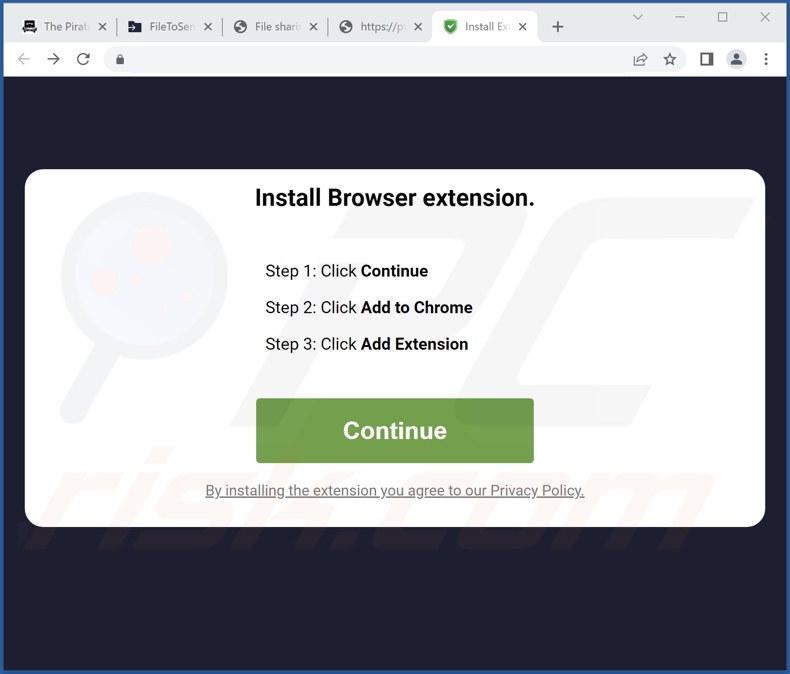
Apparence de cosmosextension.com redirigeant vers le moteur de recherche Bing (GIF) :

Suppression automatique et instantanée des maliciels :
La suppression manuelle des menaces peut être un processus long et compliqué qui nécessite des compétences informatiques avancées. Combo Cleaner est un outil professionnel de suppression automatique des maliciels qui est recommandé pour se débarrasser de ces derniers. Téléchargez-le en cliquant sur le bouton ci-dessous :
▼ TÉLÉCHARGEZ Combo Cleaner
Le scanneur gratuit vérifie si votre ordinateur est infecté. Pour utiliser le produit complet, vous devez acheter une licence pour Combo Cleaner. 7 jours d’essai limité gratuit disponible. Combo Cleaner est détenu et exploité par Rcs Lt, la société mère de PCRisk. Lire la suite. En téléchargeant n'importe quel logiciel listé sur ce site web vous acceptez notre Politique de Confidentialité et nos Conditions d’Utilisation.
Menu rapide :
- Qu'est-ce que Cosmos Extension ?
- ÉTAPE 1. Désinstallez les applications indésirables à l'aide du Panneau de configuration.
- ÉTAPE 2. Suppression du pirate de navigateur Cosmos Extension de Google Chrome.
- ÉTAPE 3. Suppression de la page d'accueil et du moteur de recherche par défaut de cosmosextension.com dans Mozilla Firefox.
- ÉTAPE 4. Supprimez la redirection cosmosextension.com de Safari.
- ÉTAPE 5. Supprimez les plug-ins malveillants de Microsoft Edge.
Suppression du pirate de navigateur Cosmos Extension :
Utilisateurs de Windows 10:

Cliquez droite dans le coin gauche en bas de l'écran, sélectionnez le Panneau de Configuration. Dans la fenêtre ouverte choisissez Désinstallez un Programme.
Utilisateurs de Windows 7:

Cliquez Démarrer ("Logo de Windows" dans le coin inférieur gauche de votre bureau), choisissez Panneau de configuration. Trouver Programmes et cliquez Désinstaller un programme.
Utilisateurs de macOS (OSX):

Cliquer Localisateur, dans la fenêtre ouverte sélectionner Applications. Glisser l’application du dossier Applications à la Corbeille (localisé sur votre Dock), ensuite cliquer droite sur l’cône de la Corbeille et sélectionner Vider la Corbeille.

Dans la fenêtre de désinstallation des programmes : recherchez les applications suspectes récemment installées, sélectionnez ces entrées et cliquez sur "Désinstaller" ou "Supprimer".
Après avoir désinstallé les applications potentiellement indésirables, analysez votre ordinateur pour tous les composants indésirables restants. Pour analyser votre ordinateur, utilisez le logiciel de suppression des maliciels recommandé.
Suppression du pirate de navigateur Cosmos Extension des navigateurs Internet :
Vidéo montrant comment supprimer les redirections de navigateur :
 Supprimez les extensions malveillantes de Google Chrome :
Supprimez les extensions malveillantes de Google Chrome :

Cliquez sur l'icône du menu Chrome ![]() (dans le coin supérieur droit de Google Chrome), sélectionnez "Plus d'outils" et cliquez sur "Extensions". Localisez "Cosmos Extension" et d'autres extensions suspectes récemment installées, sélectionnez ces entrées et cliquez sur "Supprimer".
(dans le coin supérieur droit de Google Chrome), sélectionnez "Plus d'outils" et cliquez sur "Extensions". Localisez "Cosmos Extension" et d'autres extensions suspectes récemment installées, sélectionnez ces entrées et cliquez sur "Supprimer".
Modifiez votre page d'accueil :

Cliquez sur l'icône du menu Chrome ![]() (en haut à droite de Google Chrome), sélectionnez "Paramètres". Dans la section "Au démarrage", désactivez "Cosmos Extension", recherchez l'URL de pirate de navigateur (hxxp://www.cosmosextension.com) sous l'option "Ouvrir une page spécifique ou un ensemble de pages". Si elle est présente, cliquez sur l'icône des trois points verticaux et sélectionnez "Supprimer".
(en haut à droite de Google Chrome), sélectionnez "Paramètres". Dans la section "Au démarrage", désactivez "Cosmos Extension", recherchez l'URL de pirate de navigateur (hxxp://www.cosmosextension.com) sous l'option "Ouvrir une page spécifique ou un ensemble de pages". Si elle est présente, cliquez sur l'icône des trois points verticaux et sélectionnez "Supprimer".
Modifiez votre moteur de recherche par défaut :

Pour changer votre moteur de recherche par défaut dans Google Chrome : Cliquez sur l'icône du menu Chrome ![]() (en haut à droite de Google Chrome), sélectionnez "Paramètres", dans la rubrique "Moteur de recherche", cliquez sur "Gérer les moteurs de recherche...", dans la liste ouverte recherchez "cosmosextension.com", lorsque vous l'avez localisé, cliquez sur les trois points verticaux près de cette URL et sélectionnez "Supprimer".
(en haut à droite de Google Chrome), sélectionnez "Paramètres", dans la rubrique "Moteur de recherche", cliquez sur "Gérer les moteurs de recherche...", dans la liste ouverte recherchez "cosmosextension.com", lorsque vous l'avez localisé, cliquez sur les trois points verticaux près de cette URL et sélectionnez "Supprimer".
- Si vous continuez à avoir des problèmes avec les redirections de navigateur et les publicités indésirables, réinitialisez Google Chrome.
Méthode optionnelle :
Si vous continuez à avoir des problèmes avec le redirection cosmosextension.com, restaurez les paramètres de votre navigateur Google Chrome. Cliquer 'icône du menu Chromel ![]() (dans le coin supérieur droit de Google Chrome) et sélectionner Options. Faire défiler vers le bas de l'écran. Cliquer le lien Avancé… .
(dans le coin supérieur droit de Google Chrome) et sélectionner Options. Faire défiler vers le bas de l'écran. Cliquer le lien Avancé… .

Après avoir fait défiler vers le bas de l'écran, cliquer le bouton Restaurer (Restaurer les paramètres à défaut) .

Dans la fenêtre ouverte, confirmer que vous voulez restaurer les paramètres par défaut de Google Chrome e cliquant le bouton Restaurer.

 Supprimez les extensions malveillantes de Mozilla Firefox :
Supprimez les extensions malveillantes de Mozilla Firefox :

Cliquez sur le menu Firefox ![]() (en haut à droite de la fenêtre principale), sélectionnez "Modules complémentaires et thèmes". Cliquez sur "Extensions", dans la fenêtre ouverte localisez "Cosmos Extension", ainsi que toutes les extensions suspectes récemment installées, cliquez sur les trois points puis cliquez sur "Supprimer".
(en haut à droite de la fenêtre principale), sélectionnez "Modules complémentaires et thèmes". Cliquez sur "Extensions", dans la fenêtre ouverte localisez "Cosmos Extension", ainsi que toutes les extensions suspectes récemment installées, cliquez sur les trois points puis cliquez sur "Supprimer".
Modifiez votre page d'accueil :

Pour réinitialiser votre page d'accueil, cliquez sur le menu Firefox ![]() (en haut à droite de la fenêtre principale), puis sélectionnez "Paramètres", dans la fenêtre ouverte désactivez "Cosmos Extension", supprimez hxxp://cosmosextension.com et entrez votre domaine préféré, qui s'ouvrira à chaque démarrage de Mozilla Firefox.
(en haut à droite de la fenêtre principale), puis sélectionnez "Paramètres", dans la fenêtre ouverte désactivez "Cosmos Extension", supprimez hxxp://cosmosextension.com et entrez votre domaine préféré, qui s'ouvrira à chaque démarrage de Mozilla Firefox.
Modifiez votre moteur de recherche par défaut :

Dans la barre d'adresse URL, tapez "about:config" et appuyez sur Entrée. Cliquez sur "Accepter le risque et continuer".
Dans le filtre de recherche en haut, tapez : "extensionControlled" . Définissez les deux résultats sur "false" en double-cliquant sur chaque entrée ou en cliquant sur le bouton ![]() .
.
Méthode optionnelle:
Les utilisateurs d'ordinateur qui ont des problèmes avec la suppression des redirection cosmosextension.com peuvent restaurer leurs paramètres de Mozilla Firefox.
Ouvrez Mozilla FireFox, dans le haut à gauche dans la fenêtre principale cliquer sur le menu Firefox, ![]() dans le menu ouvert cliquez sur l'icône Ouvrir le menu d'aide,
dans le menu ouvert cliquez sur l'icône Ouvrir le menu d'aide, ![]()
 Sélectionnez Information de Dépannage.
Sélectionnez Information de Dépannage.

Dans la fenêtre ouverte cliquez sur le bouton Restaurer Firefox.

Dans la fenêtre ouverte, confirmez que vous voulez restaurer les paramètres de Mozilla Firefox à défaut en cliquant sur le bouton Restaurer.

 Supprimer les extensions malicieuses de Safari:
Supprimer les extensions malicieuses de Safari:

Assurez-vous que votre navigateur Safari est actif et cliquer le menu Safari, ensuite sélectionner Préférences...

Dans la fenêtre préférences sélectionner l’onglet Extensions tab. Rechercher toutes extensions suspicieuses récemment installées et désinstaller-les.

Dans la fenêtre préférences sélectionner l’onglet Général assurez-vous que votre d’accueil est configuré à un URL préféré, si elle est déjà altérée par un pirate de navigateur- changez-le.

Dans la fenêtre préférences sélectionner l’onglet Recherche et assurez-vous que votre moteur de recherche Internet est sélectionné.
Méthode optionnelle:
Assurez-vous que votre navigateur Safari est actif et cliquer sur le menu Safari. À partir du menu déroulant sélectionner Supprimer l’historique et les données des sites web...

Dans la fenêtre ouverte sélectionner tout l’historique et cliquer le bouton Supprimer l’historique.

 Supprimer les extensions malveillantes de Microsoft Edge :
Supprimer les extensions malveillantes de Microsoft Edge :

Cliquez sur l'icône du menu Edge ![]() (en haut à droite de Microsoft Edge), sélectionnez "Extensions". Repérez les extensions de navigateur suspectes récemment installées et supprimez-les.
(en haut à droite de Microsoft Edge), sélectionnez "Extensions". Repérez les extensions de navigateur suspectes récemment installées et supprimez-les.
Modifiez votre page d'accueil et les nouveaux paramètres de l'onglet :

Cliquez sur l'icône du menu Edge ![]() (en haut à droite de Microsoft Edge), sélectionnez "Paramètres". Dans la section "Au démarrage", recherchez le nom du pirate de navigateur et cliquez sur "Désactiver".
(en haut à droite de Microsoft Edge), sélectionnez "Paramètres". Dans la section "Au démarrage", recherchez le nom du pirate de navigateur et cliquez sur "Désactiver".
Changez votre moteur de recherche Internet par défaut :

Pour changer votre moteur de recherche par défaut dans Microsoft Edge : Cliquez sur l'icône du menu Edge ![]() (en haut à droite de Microsoft Edge), sélectionnez " Confidentialité et services", faites défiler jusqu'au bas de la page et sélectionnez "Barre d'adresse". Dans la section "Moteur de recherche utilisés dans la barre d'adresse", recherchez le nom du moteur de recherche Internet indésirable, lorsqu'il est localisé, cliquez sur le bouton "Désactiver" situé à côté. Vous pouvez également cliquer sur "Gérer les moteurs de recherche", dans le menu ouvert, chercher le moteur de recherche Internet indésirable. Cliquez sur l'icône du puzzle
(en haut à droite de Microsoft Edge), sélectionnez " Confidentialité et services", faites défiler jusqu'au bas de la page et sélectionnez "Barre d'adresse". Dans la section "Moteur de recherche utilisés dans la barre d'adresse", recherchez le nom du moteur de recherche Internet indésirable, lorsqu'il est localisé, cliquez sur le bouton "Désactiver" situé à côté. Vous pouvez également cliquer sur "Gérer les moteurs de recherche", dans le menu ouvert, chercher le moteur de recherche Internet indésirable. Cliquez sur l'icône du puzzle ![]() à proximité et sélectionnez "Désactiver".
à proximité et sélectionnez "Désactiver".
Méthode optionnelle :
Si vous continuez à avoir des problèmes avec la suppression de redirection cosmosextension.com, réinitialisez les paramètres de votre navigateur Microsoft Edge. Cliquez sur l'icône du menu Edge ![]() (dans le coin supérieur droit de Microsoft Edge) et sélectionnez Paramètres.
(dans le coin supérieur droit de Microsoft Edge) et sélectionnez Paramètres.

Dans le menu des paramètres ouvert, sélectionnez Réinitialiser les paramètres.

Sélectionnez Rétablir la valeur par défaut de tous les paramètres. Dans la fenêtre ouverte, confirmez que vous souhaitez rétablir les paramètres Microsoft Edge à leur valeur par défaut en cliquant sur le bouton Réinitialiser.

- Si cela ne vous a pas aidé, suivez ces instructions alternatives qui expliquent comment réinitialiser le navigateur Microsoft Edge.
 Supprimer les extensions malveillantes de Microsoft Edge :
Supprimer les extensions malveillantes de Microsoft Edge :

Cliquez sur l'icône du menu Edge ![]() (en haut à droite de Microsoft Edge), sélectionnez "Extensions". Repérez les extensions de navigateur suspectes récemment installées et supprimez-les.
(en haut à droite de Microsoft Edge), sélectionnez "Extensions". Repérez les extensions de navigateur suspectes récemment installées et supprimez-les.
Modifiez votre page d'accueil et les nouveaux paramètres de l'onglet :

Cliquez sur l'icône du menu Edge ![]() (en haut à droite de Microsoft Edge), sélectionnez "Paramètres". Dans la section "Au démarrage", recherchez le nom du pirate de navigateur et cliquez sur "Désactiver".
(en haut à droite de Microsoft Edge), sélectionnez "Paramètres". Dans la section "Au démarrage", recherchez le nom du pirate de navigateur et cliquez sur "Désactiver".
Changez votre moteur de recherche Internet par défaut :

Pour changer votre moteur de recherche par défaut dans Microsoft Edge : Cliquez sur l'icône du menu Edge ![]() (en haut à droite de Microsoft Edge), sélectionnez " Confidentialité et services", faites défiler jusqu'au bas de la page et sélectionnez "Barre d'adresse". Dans la section "Moteur de recherche utilisés dans la barre d'adresse", recherchez le nom du moteur de recherche Internet indésirable, lorsqu'il est localisé, cliquez sur le bouton "Désactiver" situé à côté. Vous pouvez également cliquer sur "Gérer les moteurs de recherche", dans le menu ouvert, chercher le moteur de recherche Internet indésirable. Cliquez sur l'icône du puzzle
(en haut à droite de Microsoft Edge), sélectionnez " Confidentialité et services", faites défiler jusqu'au bas de la page et sélectionnez "Barre d'adresse". Dans la section "Moteur de recherche utilisés dans la barre d'adresse", recherchez le nom du moteur de recherche Internet indésirable, lorsqu'il est localisé, cliquez sur le bouton "Désactiver" situé à côté. Vous pouvez également cliquer sur "Gérer les moteurs de recherche", dans le menu ouvert, chercher le moteur de recherche Internet indésirable. Cliquez sur l'icône du puzzle ![]() à proximité et sélectionnez "Désactiver".
à proximité et sélectionnez "Désactiver".
Méthode optionnelle :
Si vous continuez à avoir des problèmes avec la suppression de redirection cosmosextension.com, réinitialisez les paramètres de votre navigateur Microsoft Edge. Cliquez sur l'icône du menu Edge ![]() (dans le coin supérieur droit de Microsoft Edge) et sélectionnez Paramètres.
(dans le coin supérieur droit de Microsoft Edge) et sélectionnez Paramètres.

Dans le menu des paramètres ouvert, sélectionnez Réinitialiser les paramètres.

Sélectionnez Rétablir la valeur par défaut de tous les paramètres. Dans la fenêtre ouverte, confirmez que vous souhaitez rétablir les paramètres Microsoft Edge à leur valeur par défaut en cliquant sur le bouton Réinitialiser.

- Si cela ne vous a pas aidé, suivez ces instructions alternatives qui expliquent comment réinitialiser le navigateur Microsoft Edge.
Résumé:
 Un pirate de navigateur est un type de logiciel de publicité qui altère les paramètres du navigateur Internet de l’utilisateur en changeant la page d’accueil et le moteur de recherche Internet par défaut de l’utilisateur pour certains site web indésirables. Habituellement ce type de logiciel de publicité infiltre le système d’exploitation de l’utilisateur à travers les téléchargements de logiciels gratuits. Si votre téléchargement est géré par un téléchargement client soyez sûr de décliner l’installation de plug-ins et de barres d’outils de navigateur publicisés qui cherche à changer votre page d’accueil et votre moteur de recherche Internet par défaut.
Un pirate de navigateur est un type de logiciel de publicité qui altère les paramètres du navigateur Internet de l’utilisateur en changeant la page d’accueil et le moteur de recherche Internet par défaut de l’utilisateur pour certains site web indésirables. Habituellement ce type de logiciel de publicité infiltre le système d’exploitation de l’utilisateur à travers les téléchargements de logiciels gratuits. Si votre téléchargement est géré par un téléchargement client soyez sûr de décliner l’installation de plug-ins et de barres d’outils de navigateur publicisés qui cherche à changer votre page d’accueil et votre moteur de recherche Internet par défaut.
Aide pour la suppression:
Si vous éprouvez des problèmes tandis que vous essayez de supprimer redirection cosmosextension.com de votre ordinateur, s'il vous plaît demander de l'aide dans notre forum de suppression de logiciels malveillants.
Publier un commentaire:
Si vous avez de l'information additionnelle sur redirection cosmosextension.com ou sa suppression s'il vous plaît partagez vos connaissances dans la section commentaires ci-dessous.
Source: https://www.pcrisk.com/removal-guides/26268-cosmos-extension-browser-hijacker
Foire Aux Questions (FAQ)
Quel est le but d'obliger les utilisateurs à visiter le site Web cosmosextension.com ?
Les redirections vers des sites comme cosmosextension.com sont causées parce que les cybercriminels (par exemple, les développeurs de pirates de navigateur et de faux moteurs de recherche, etc.) génèrent des revenus grâce à eux.
La visite de cosmosextension.com constitue-t-elle une menace pour ma vie privée ?
Dans une certaine mesure, oui. Les sites Web tels que cosmosextension.com collectent généralement des informations sur leurs visiteurs.
Comment un pirate de navigateur a-t-il infiltré mon ordinateur ?
Les pirates de navigateur prolifèrent principalement via des installateurs groupés, des canaux de téléchargement douteux (par exemple, des sites Web gratuits et d'hébergement de fichiers gratuits, des réseaux de partage P2P, etc.), des escroqueries en ligne, des notifications de navigateur de spam et des publicités intrusives.
Combo Cleaner m'aidera-t-il à supprimer le pirate de navigateur Cosmos Extension ?
Oui, Combo Cleaner analysera votre ordinateur et éliminera les applications de piratage de navigateur détectées. Notez que la suppression manuelle (sans l'aide d'un logiciel de sécurité) peut être inefficace, en particulier dans les cas impliquant plusieurs pirates de navigateur. Dans ces cas, après la suppression de l'un, les autres peuvent simplement le réinstaller. De plus, les paramètres liés à la suppression peuvent être inaccessibles avec un logiciel de piratage de navigateur présent. Par conséquent, il est primordial d'éliminer complètement et d'un seul coup les pirates de navigateur.

▼ Montrer la discussion